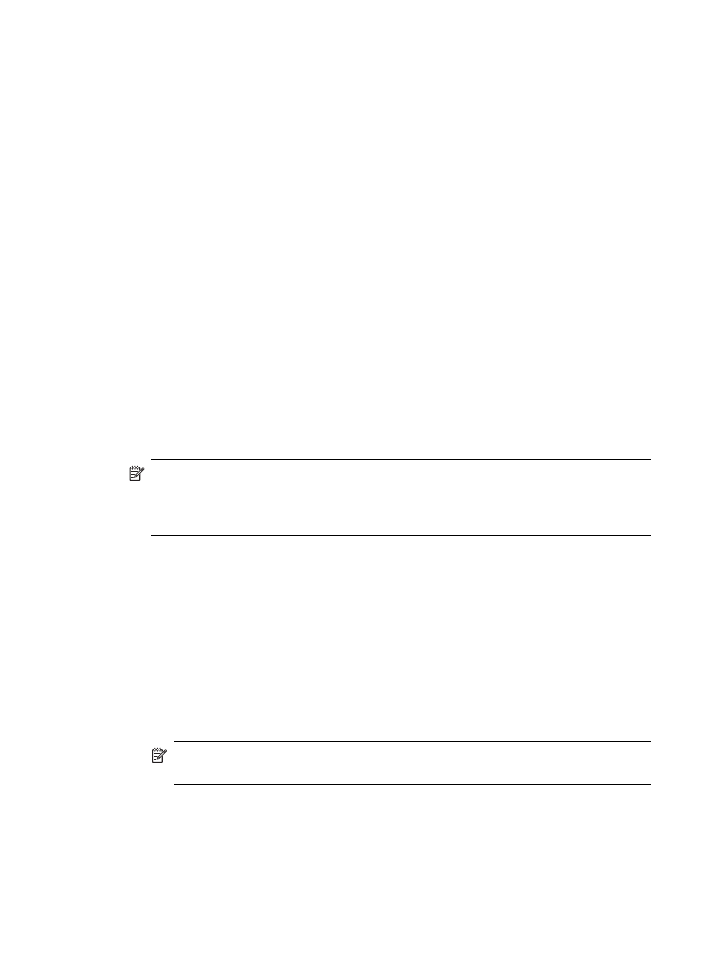
Verbinden des Geräts über Bluetooth unter Mac OS X
Sie können das Gerät an einen Macintosh mit integriertem Bluetooth oder über einen
externen Bluetooth-Adapter anschließen.
Hinweis Mac Bluetooth muss im Betriebssystem aktiviert sein. Um dies zu
überprüfen, öffnen Sie die Systemeinstellungen, klicken Sie auf Netzwerk,
wählen Sie Netzwerkanschlusskonfigurationen, und überprüfen Sie dann, ob
Bluetooth aktiviert ist.
So können Sie Bluetooth für Mac OS X installieren und zum Drucken verwenden:
1. Stellen Sie sicher, dass die Gerätesoftware auf dem Computer installiert ist.
2. Schließen Sie einen HP Bluetooth-Adapter an den vorderen USB-Anschluss des
Geräts an.
3. Drücken Sie auf dem Bedienfeld zweimal die Taste Netz, um das Gerät
auszuschalten und danach wieder einzuschalten.
4. Schließen Sie einen Bluetooth-Adapter an Ihren Computer an, und schalten Sie
diesen ein. Installieren Sie vorher unbedingt die mit dem Adapter gelieferte
Software. Sollte Ihr Computer über integriertes Bluetooth verfügen, schalten Sie
diesen einfach ein.
Hinweis Dieser Schritt ist nur für Macintosh-Computer erforderlich, bei denen
Bluetooth nicht integriert ist.
5. Öffnen Sie das Drucker-Dienstprogramm.
6. Klicken Sie in der Druckerliste auf Hinzufügen.
Der Computer sucht nach dem Gerät.
7. Stellen Sie sicher, dass der Verbindungstyp Bluetooth auf der Registerkarte
Standardbrowser ausgewählt ist.
Einrichten der Bluethooth-Verbindung
193
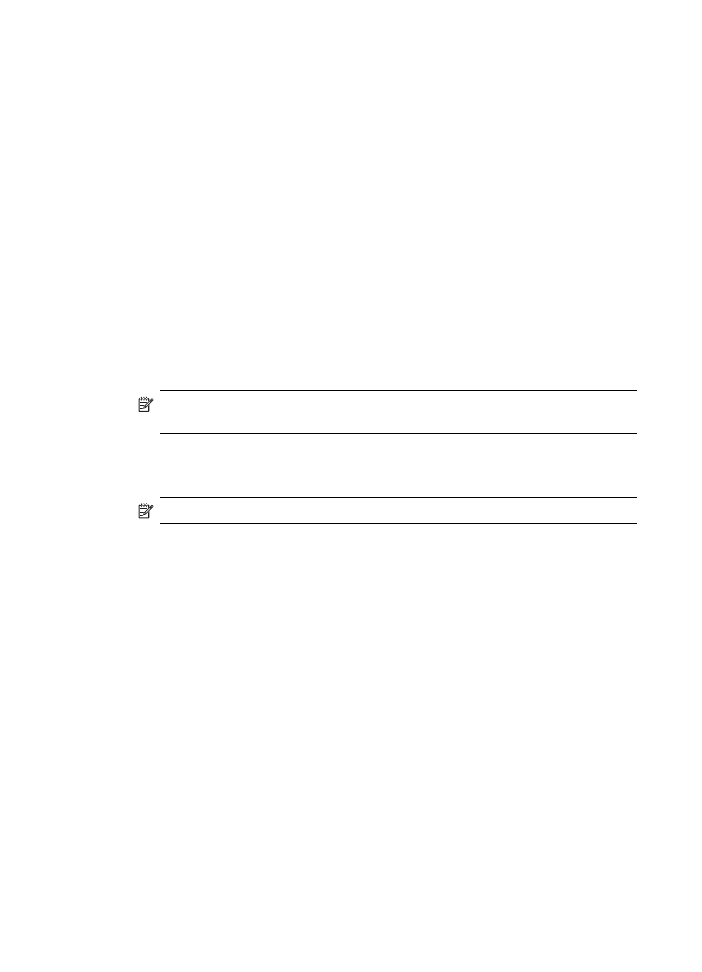
8. Wählen Sie im Pulldown-Menü die Option Bluetooth aus. Wählen Sie das All-in-
One-Gerät aus, und klicken Sie auf Hinzufügen.
Das All-in-One-Gerät wird der Geräteliste hinzugefügt.
9. Drucken Sie wie mit jedem anderen Gerät.